
สารบัญ:
- ผู้เขียน John Day [email protected].
- Public 2024-01-30 13:04.
- แก้ไขล่าสุด 2025-01-23 15:12.



สวัสดีทุกคน การเล่นเกมนั้นสนุกอยู่เสมอ แต่การเล่นเกม DIY ที่คุณกำหนดเองนั้นสนุกกว่า ดังนั้นเราจะสร้างคอนโทรลเลอร์เกมโดยใช้ Arduino pro micro ในคำแนะนำนี้
ขั้นตอนที่ 1: Brain of the Gamepad
คำแนะนำที่นี่คือ โปรดอย่าลองใช้โครงการนี้กับ Arduino Uno เพราะ Arduino Uno ไม่สามารถใช้งาน HID (อุปกรณ์อินเทอร์เฟซสำหรับมนุษย์) ได้ ซึ่งหมายความว่า Arduino Uno ไม่สามารถใช้สร้างโครงการต่างๆ เช่น แป้นพิมพ์ เมาส์ แป้นพิมพ์ gamepad เป็นต้น ดังนั้นสำหรับโปรเจ็กต์อย่างเช่น คีย์บอร์ด เมาส์ และคอนโทรลเลอร์เกม เรามีบอร์ด Arduino สองบอร์ดที่สามารถทำโปรเจ็กต์ประเภทนี้ได้ Arduino Pro micro และ Arduino Leonardo มีความสามารถในการทำโปรเจ็กต์ประเภทนี้ ดังนั้นสำหรับโปรเจ็กต์คอนโทรลเลอร์เกมของเรา เราจะใช้ Arduino pro micro ที่นี่ แต่ถ้าคุณมี Arduino Leonardo ก็ใช้ได้เช่นกัน
ขั้นตอนที่ 2: อินพุตสำหรับตัวควบคุมเกม

สำหรับเกมนี้ Controller ฉันจะใช้สวิตช์ปุ่มกดเป็นอินพุตเพราะเข้าถึงได้ง่ายทุกที่และใช้งานง่าย แต่ถ้าคุณต้องการใช้อินพุตประเภทอื่น คุณสามารถใช้ได้ แต่ต้องแน่ใจว่าอินพุตของคุณจะทำงานกับโค้ด.
ขั้นตอนที่ 3: Schmatics
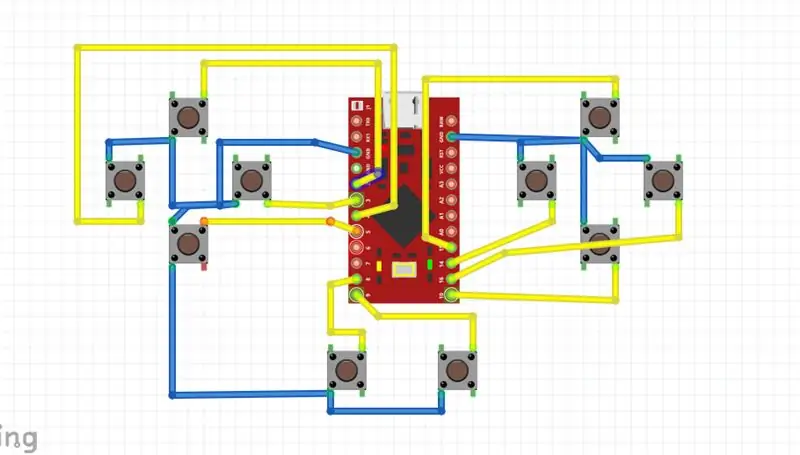
ดังนั้นเราจึงต้องการสวิตช์ 10 ตัวสำหรับอินพุต 10 ตัวและเราจำเป็นต้องเชื่อมต่อสวิตช์เหล่านี้ตามแผนผังที่แสดงด้านบน ดังนั้นโปรดช่วยตัวเองด้วยแผนผังด้านบนและเชื่อมต่อทุกอย่างตามนั้น
ขั้นตอนที่ 4: การสร้าง PCB
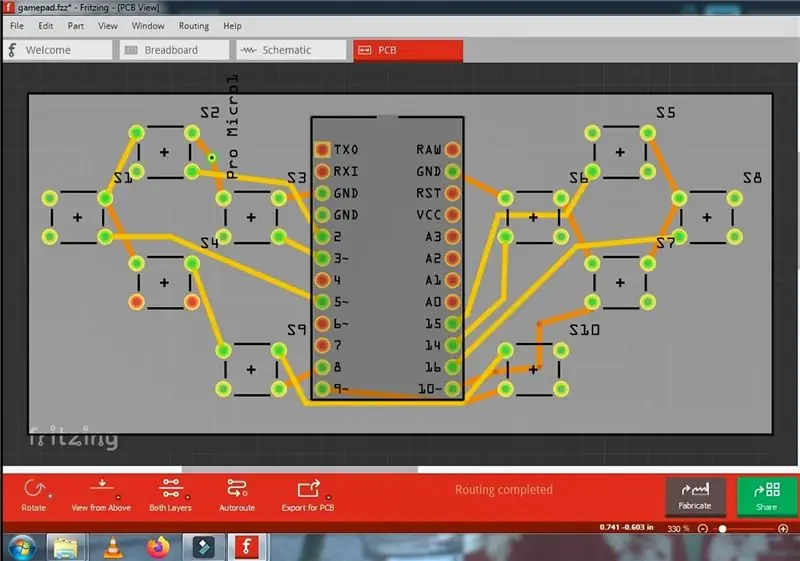
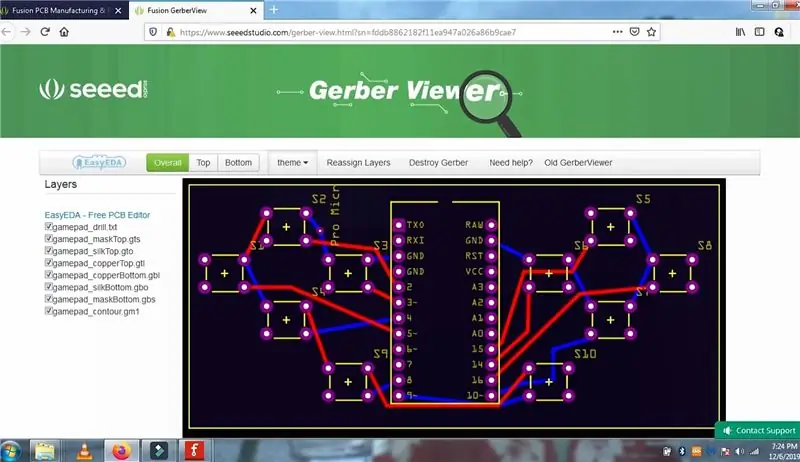
ในการรวมทุกอย่างเข้าด้วยกัน เราจำเป็นต้องสร้าง PCB เพื่อให้เราสามารถเชื่อมต่อทุกอย่างเข้าด้วยกัน ฉันใช้ Fritzing เพื่อจุดประสงค์ในการออกแบบ PCB คุณสามารถดาวน์โหลดไฟล์ Gerber ได้จากลิงค์ด้านล่าง ดาวน์โหลดโค้ด, schmatics, gerber: https://github.com/shveytank/Arduino-Game-Controllerและฉันอัปโหลดไฟล์ gerber ของฉันไปที่ seed studio เว็บไซต์ คุณสามารถสั่งซื้อ PCB จากผู้ผลิตรายใดก็ได้ที่คุณต้องการ
ขั้นตอนที่ 5: ประกอบ PCB



ดังนั้นหลังจากผลิต PCB เราจำเป็นต้องประกอบเข้าด้วยกันโดยการบัดกรีส่วนหัวของพินและเปิด PCB และวาง Arduino pro micro บน PCB
ขั้นตอนที่ 6: ส่วนการเข้ารหัส

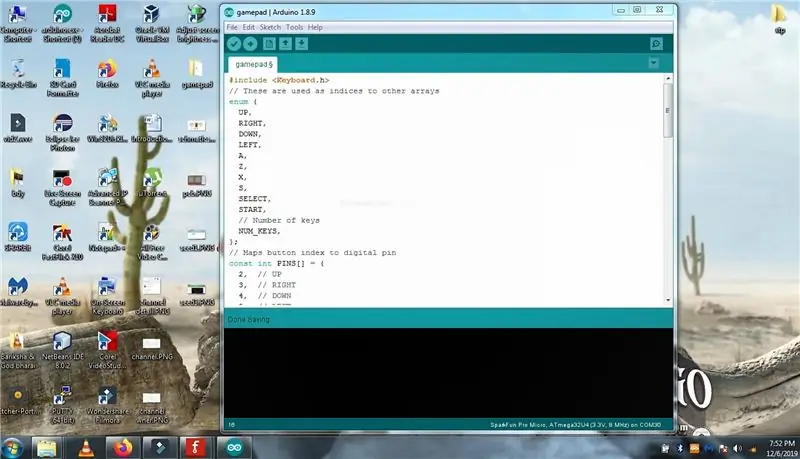
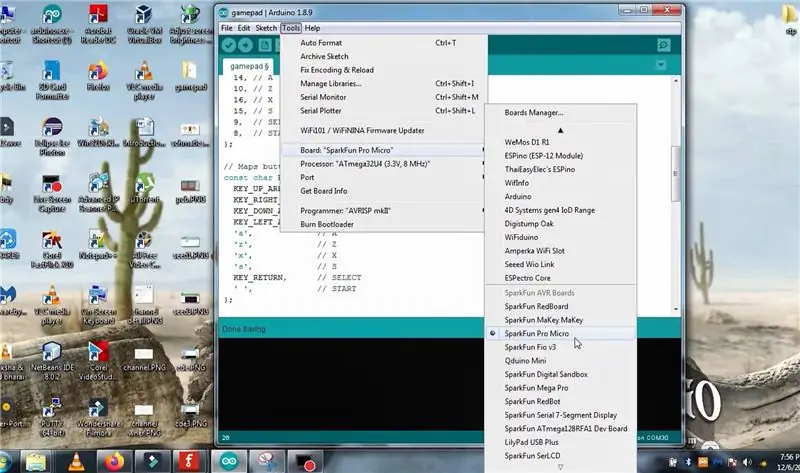
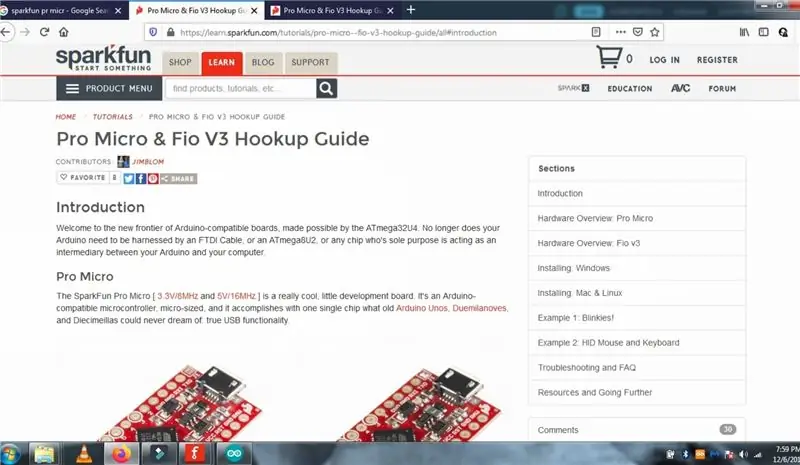
ดังนั้นในส่วนของการเข้ารหัส เราจำเป็นต้องตั้งโปรแกรมบอร์ดนี้สำหรับสวิตช์สำหรับอินพุตที่แสดงของแป้นพิมพ์ดังที่แสดงในภาพ และผมเขียนโค้ดตามนั้นแล้ว ดังนั้นให้ดาวน์โหลดจากลิงก์ด้านล่าง ดาวน์โหลดโค้ด, schmatics, gerber: https:/ /github.com/shveytank/Arduino-Game-Controllerจากนั้นตรวจสอบให้แน่ใจว่าคุณได้ติดตั้งบอร์ด sparkfun ในพีซีของคุณและหากไม่ใช่โปรดไปที่หน้า sparkfun และทำตามคำแนะนำและติดตั้งบอร์ด sparkfun ใน arduino IDE จากนั้นอัปโหลดรหัสไปยังบอร์ด Arduino ของคุณ
ขั้นตอนที่ 7: เล่น Tekken ด้วยตัวควบคุมเกม DIY นี้


หลังจากอัปโหลดรหัสแล้ว โปรดเชื่อมต่อสาย usb เข้ากับพีซี และหลังจากเชื่อมต่อแล้วให้เปิดเกมใดๆ ที่คุณชอบ ฉันกำลังใช้ tekken ที่นี่ และคุณสามารถเริ่มเล่นได้ ดังนั้น ขอให้สนุกกับการสร้างคอนโทรลเลอร์เกม DIY ของคุณเอง
แนะนำ:
วิธีการตั้งค่า OSMC ด้วย Hyperion บน Raspberry Pi ด้วย WS2812b Led Strip: 8 ขั้นตอน

วิธีการตั้งค่า OSMC ด้วย Hyperion บน Raspberry Pi ด้วย WS2812b Led Strip: บางครั้งฉันพูดภาษาอังกฤษได้ดีมาก บางครั้งก็ไม่มี… สิ่งแรกเลย นี่เป็นการสอนครั้งแรกของฉันและภาษาอังกฤษไม่ใช่ภาษาแม่ของฉัน ดังนั้นโปรดอย่ากดดันฉันมากเกินไป นี่จะไม่เกี่ยวกับวิธีการสร้างเฟรมที่ง่าย มันเกี่ยวกับการติดตั้ง
วิธีควบคุมแขนหุ่นยนต์ขนาดใหญ่กำลังสูง 4dof ด้วย Arduino และรีโมทคอนโทรล Ps2: 4 ขั้นตอน

วิธีควบคุมแขนหุ่นยนต์ขนาดใหญ่กำลังสูง 4dof ด้วยรีโมทคอนโทรล Arduino และ Ps2: ชุดนี้ใช้มอเตอร์กำลังสูง mg996 ต้องใช้กระแสไฟสูง เราได้ทดสอบอินพุตพลังงานจำนวนมาก เฉพาะอะแดปเตอร์ 5v 6a เท่านั้นที่จะทำงานได้และ บอร์ด Arduino ทำงานบนแขนหุ่นยนต์ 6dof เช่นกัน สิ้นสุด: เขียนซื้อ SINONING ร้านค้าสำหรับของเล่น DIY
การสตรีมวิดีโอสด 4G/5G HD จาก DJI Drone ที่เวลาแฝงต่ำ [3 ขั้นตอน]: 3 ขั้นตอน
![การสตรีมวิดีโอสด 4G/5G HD จาก DJI Drone ที่เวลาแฝงต่ำ [3 ขั้นตอน]: 3 ขั้นตอน การสตรีมวิดีโอสด 4G/5G HD จาก DJI Drone ที่เวลาแฝงต่ำ [3 ขั้นตอน]: 3 ขั้นตอน](https://i.howwhatproduce.com/images/009/image-25904-j.webp)
การสตรีมวิดีโอสด 4G/5G HD จาก DJI Drone ที่มีเวลาแฝงต่ำ [3 ขั้นตอน]: คำแนะนำต่อไปนี้จะช่วยให้คุณได้รับวิดีโอสตรีมคุณภาพระดับ HD แบบสดจากโดรน DJI เกือบทุกชนิด ด้วยความช่วยเหลือของ FlytOS Mobile App และ FlytNow Web Application คุณสามารถเริ่มสตรีมวิดีโอจากโดรน
วิธีสร้าง CubeSat ด้วย Arduino ด้วย Arducam: 9 ขั้นตอน

วิธีสร้าง CubeSat ด้วย Arduino ด้วย Arducam: ในรูปแรก เรามี Arduino และเรียกว่า "Arduino Uno"ในรูปที่สอง เรามี Arducam และเรียกว่า "Arducam OV2640 มินิ 2MP"พร้อมกับภาพที่สอง มีวัสดุที่คุณต้อง
อุปกรณ์ USB Midi จาก Gamepad เก่า: 17 ขั้นตอน (พร้อมรูปภาพ)

อุปกรณ์ USB Midi จากเกมแพดเก่า: คุณสามารถใช้เงินจำนวนมากกับอุปกรณ์ USB Midi ราคาแพง หรือสร้างอุปกรณ์ของคุณเอง คุณสามารถซื้อบอร์ด HID USB และสร้างบอร์ดของคุณเองได้ตั้งแต่เริ่มต้น เพื่อให้กระบวนการนี้ง่ายยิ่งขึ้น กอบกู้เกมแพด USB แบบเก่า และสิ่งที่คุณต้องมีมีเพียงบางส่วนเท่านั้น ที
